- Google Chrome ist derzeit der beliebteste Browser der Welt mit Millionen von Nutzern auf der ganzen Welt.
- Manchmal kann jedoch ein Chrome-Problem auftreten, und einige Benutzer haben ein Google Chrome gemeldet Fehler beim Herunterladen des Proxy-Skripts.
- Um dieses Problem zu beheben, müssen Sie nur Ihre Proxy-Einstellungen anpassen, indem Sie unserer folgenden Kurzanleitung folgen.
- Auch, wenn Sie auf a stoßen Wenn Sie einen Proxy-Skriptfehler in Microsoft Edge herunterladen, können Sie die Browseralternative aus unserem Artikel ausprobieren.
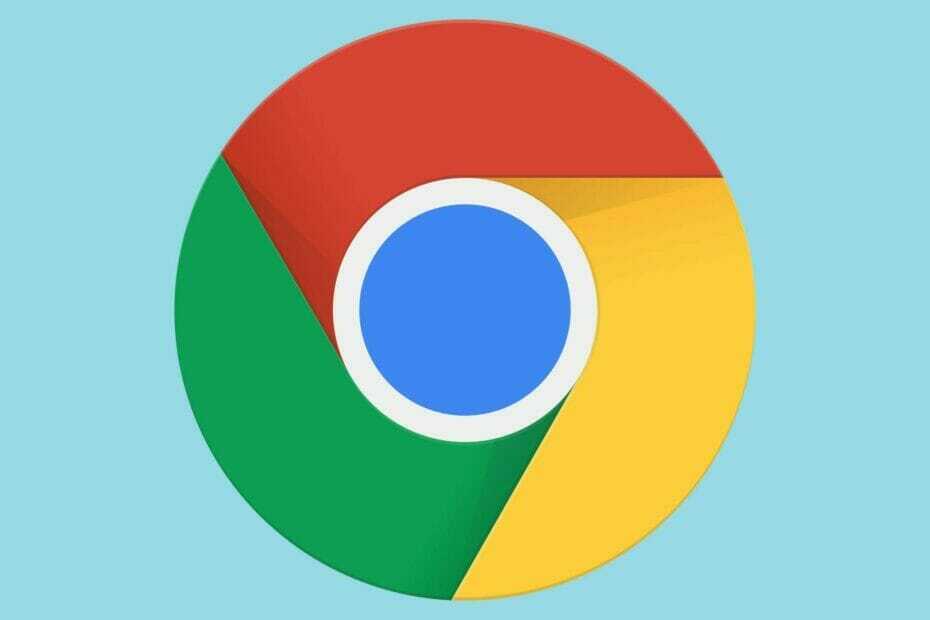
- Einfache Migration: Verwenden Sie den Opera-Assistenten, um vorhandene Daten wie Lesezeichen, Passwörter usw.
- Ressourcennutzung optimieren: Ihr RAM-Speicher wird effizienter genutzt als Chrome
- Verbesserte Privatsphäre: kostenloses und unbegrenztes VPN integriert
- Keine Werbung: Der integrierte Werbeblocker beschleunigt das Laden von Seiten und schützt vor Data-Mining
- Oper herunterladen
Wenn Sie Probleme beim Öffnen von Webseiten haben auf Google Chrome, Sie können unten links im Browser nach den Wörtern herunterladen suchen Stellvertreter Skript.
Wenn diese Art von Nachricht angezeigt wird und Chrome anscheinend ewig braucht, um das Proxy-Skript herunterzuladen, dann helfen Ihnen die Informationen in diesem Artikel weiter.
Manchmal beheben Sie die Trägheit von Chrome vorübergehend, indem Sie den Browser existieren und neu starten, aber ein Problem wie dieses, das häufig auftritt, ist sicherlich frustrierend.
Daher sollten Sie diese schnelle Lösung ausprobieren, um Ihren Chrome-Browser schneller und weniger nervig zu machen.
Kurzer Tipp:
Wenn Google Chrome Ihnen mit dem Proxy-Skript Schwierigkeiten macht oder im Allgemeinen eine hervorragende Alternative gibt. Wir reden über die Opera-Browser.
Es basiert auf Chromium und wird einige Dinge mit Chrome teilen, aber das Team hinter dem Browser ging noch weiter und führte viele nützliche Funktionen ein.
Wir werden nur einige davon erwähnen: Es hat einen integrierten Werbeblocker, ein kostenloses VPN und eine sehr schöne Benutzeroberfläche. Sie können den Browser nach Belieben personalisieren.
Es gibt auch über 1000 Erweiterungen im Opera Add-on Store. Viel zu tun, viel Auswahl. Erkunden Sie es, indem Sie unten auf die Schaltfläche Weiterlesen klicken oder zeigen Sie es gleich jetzt.

Oper
Schnelleres Surferlebnis und weniger Fehler mit Opera. Wechseln Sie noch heute von Chrome.
Besuche die Website
Wie kann ich den Fehler beim Herunterladen des Proxy-Skripts in Chrome beheben?
Einstellungen für die automatische Erkennung ändern
- Gehe zum Speisekarte, die sich oben rechts im Chrome-Browser befindet.
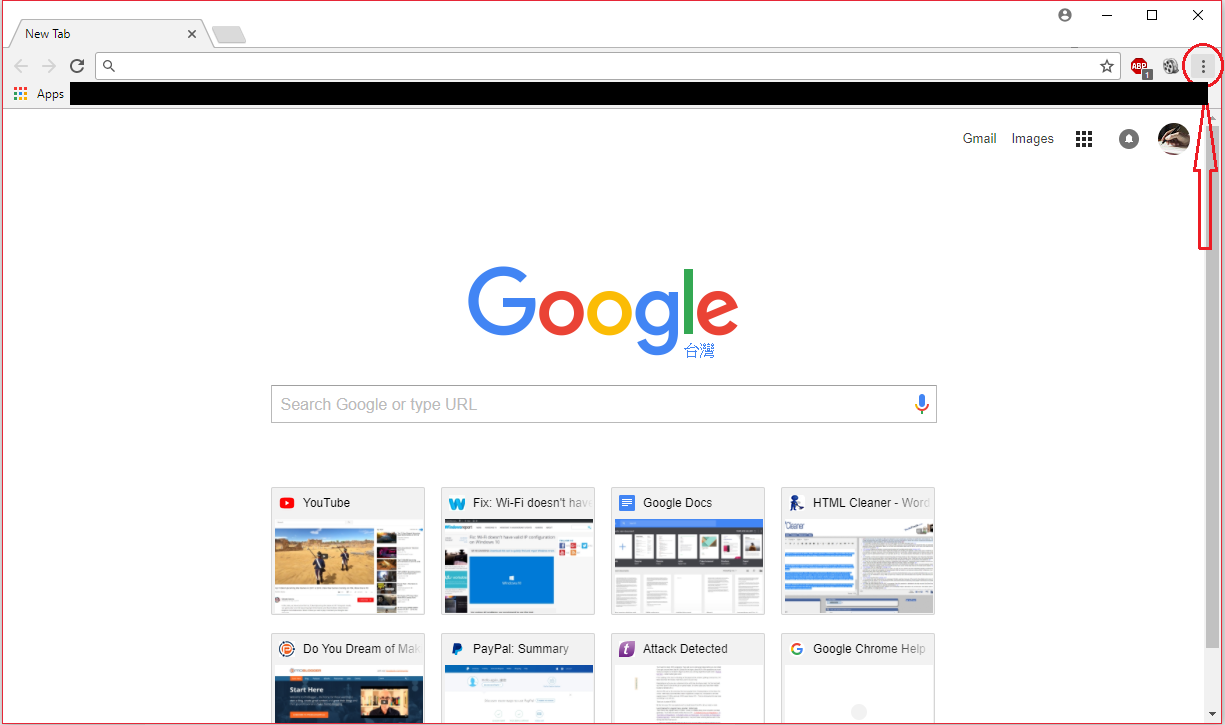
- Sobald Sie die Einstellungsseite aufgerufen haben, müssen Sie wahrscheinlich nach unten scrollen, um die Vorschuss Möglichkeit.
- Wenn Sie diese Option finden, die sich unten auf der Seite befindet, klicken darauf.
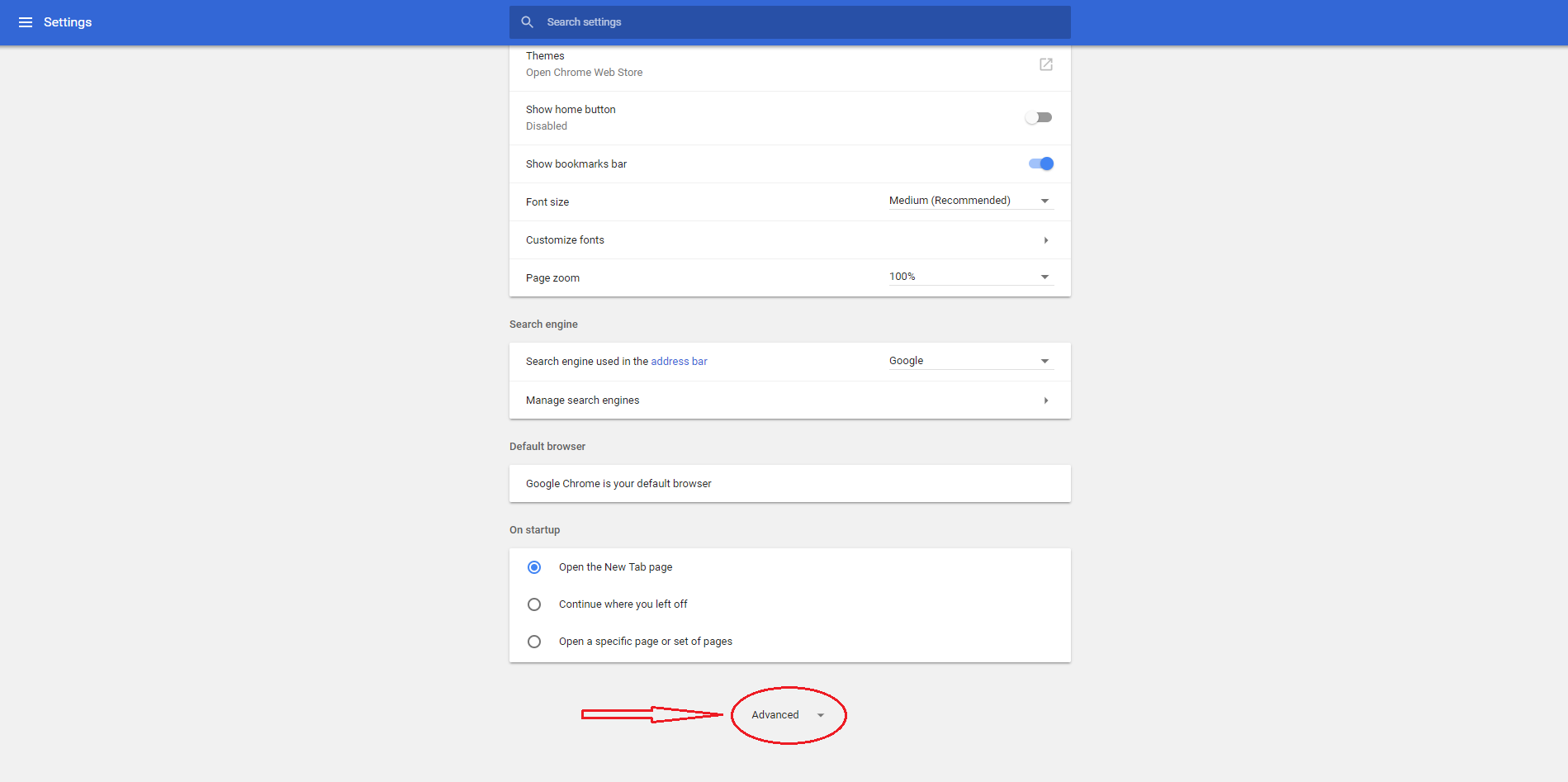
- Sie müssen etwas weiter nach unten scrollen, um eine Option namens. zu finden Proxy-Einstellungen öffnen. Diese Option finden Sie unter System Kategorie.
- Suchen Sie diese Option und klicken darauf.
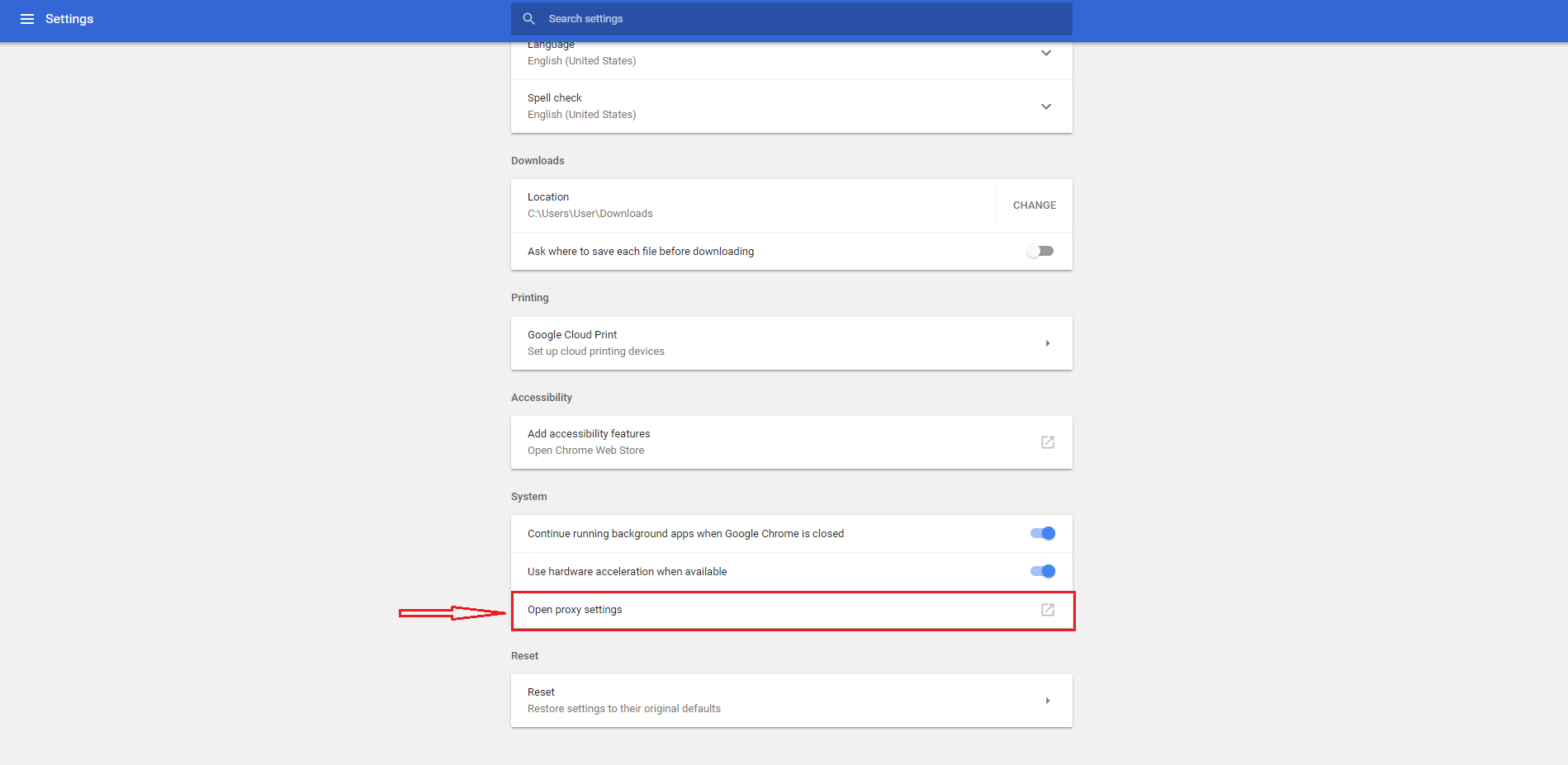
- Diese Option öffnet Ihre Internet-Eigenschaften. Stellen Sie sicher, dass Sie sich auf der Registerkarte "Verbindungen" befinden, und suchen Sie nach LAN-Einstellungen.
- Klicke auf LAN-Einstellungen.
- Sobald Sie Ihre Einstellungen für das lokale Netzwerk öffnen, deaktivieren Sie das Kontrollkästchen neben den Einstellungen für die automatische Erkennung von Werken.
- Drücken Sie OK.
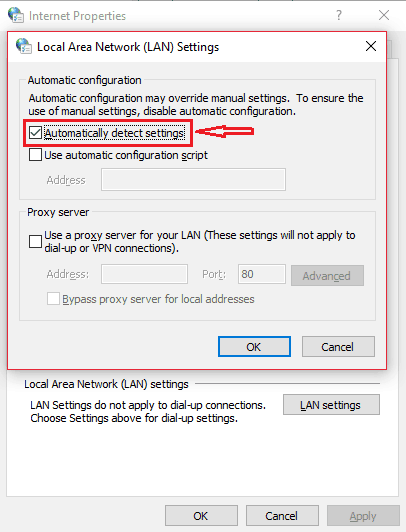
Nachdem Sie diese einfachen Schritte abgeschlossen haben, sollte das Problem beim Herunterladen des Proxy-Skripts behoben sein.
Ihre Die Surfgeschwindigkeit sollte steigen, und Sie werden höchstwahrscheinlich nicht mehr auf Ladebildschirmen stecken bleiben. Denken Sie daran, Ihren Chrome-Browser neu zu starten, damit die von Ihnen geänderten Einstellungen wirksam werden.
Los geht's, eine einfache und einfache Möglichkeit, das Problem zu beheben Proxy-Skript herunterladen Fehler in Google Chrome.
Wir hoffen, dass unsere Lösung für Sie hilfreich war. Für weitere Vorschläge greifen Sie bitte auf den Kommentarbereich unten zu.
 Haben Sie immer noch Probleme?Beheben Sie sie mit diesem Tool:
Haben Sie immer noch Probleme?Beheben Sie sie mit diesem Tool:
- Laden Sie dieses PC-Reparatur-Tool herunter auf TrustPilot.com als großartig bewertet (Download beginnt auf dieser Seite).
- Klicken Scan starten um Windows-Probleme zu finden, die PC-Probleme verursachen könnten.
- Klicken Repariere alles um Probleme mit patentierten Technologien zu beheben (Exklusiver Rabatt für unsere Leser).
Restoro wurde heruntergeladen von 0 Leser in diesem Monat.
Häufig gestellte Fragen
Wenn Sie in Chrome eine Nachricht zum Herunterladen eines Proxy-Skripts erhalten, liegt dies daran, dass Ihr Chrome für die Verwendung eines Proxys konfiguriert ist, das Proxy-Skript jedoch nicht finden kann.
Um das zu beheben Proxy-Skriptfehler herunterladen in Chrom, sehen Sie sich unsere Kurzanleitung an, um das Problem mit Leichtigkeit zu lösen.
Um ein Proxy-Skript zu deaktivieren, sollten Sie die Option Setup-Skript verwenden aktivieren. Sie können diese Option auch im Fenster LAN-Einstellungen deaktivieren.
Proxy ist ein Server, der als Gateway zwischen dem lokalen Netzwerk und dem Internet fungiert und so zusätzliche Sicherheit und Privatsphäre bietet. Sehen Sie sich auch unseren Leitfaden an, um zu sehen So verwenden Sie einen Online-Proxy-Browser.


